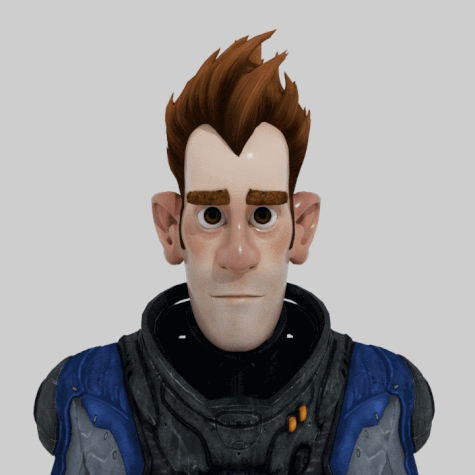面部动画是角色动画不可缺少的一个组件。可以设置角色面部的动画以给予一系列情感和表情。在 Maya 中,可以使用绑定的脸部或使用“形变编辑器”(Shape Editor)和雕刻工具来创建表情。使用“形变编辑器”(Shape Editor)的优点在于,您可以设置各个表情并在它们之间任意切换,甚至可以将它们组合在一起,每个表情采用不同的强度。

- 使用“形变编辑器”(Shape Editor)创建目标
- 使用“拉动工具”(Pull Tool)创建表情
- 改变每个目标的权重以在表情之间切换和改变表情
打开场景
打开名为 ShapeEditor.mb 的场景文件。
可以在 GettingStarted2020LessonData\CharSetup 目录中找到此文件。
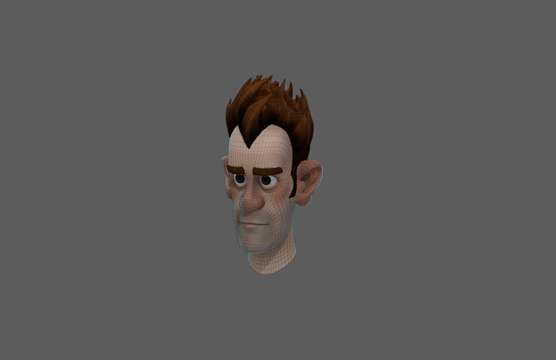
此场景仅显示 Sven 的头部。Sven 的表情当前很平淡,但可使用形变编辑器有效地为其添加情感。
形变编辑器
“形变编辑器”(Shape Editor)用作您对模型进行的每个雕刻编辑的管理器。可使用它创建作用方式与层类似的不同目标。可以进行编辑,然后调整相应变换的权重。在对形状进行任何雕刻编辑之前,应始终创建新目标。
- 切换到“雕刻”(Sculpting)工具架,然后选择“形变编辑器”(Shape Editor)。这将打开“形变编辑器”(Shape Editor)窗口。

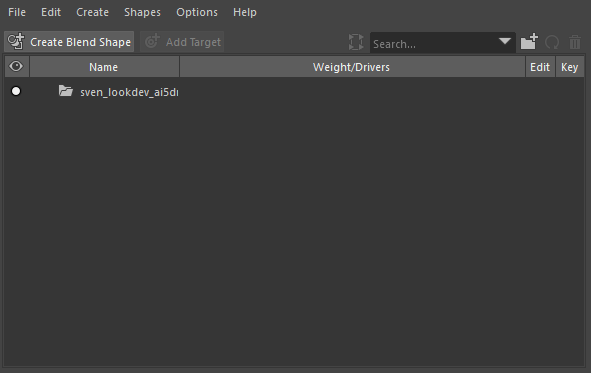
- 从“大纲视图”(Outliner)中选择 sven_head,然后单击“创建融合变形”(Create Blend Shape)。
- 单击“添加目标”(Add Target)。
若要查看目标的工作方式,请尝试使用其中一个雕刻工具对模型进行编辑。更改目标的权重,以查看编辑所受影响情况。通过使用“形变编辑器”(Shape Editor),可以在模型中的许多变体(如表情)之间切换。
创建表情
现在您已了解如何创建目标,下面开始进行雕刻。
- 如果在创建第一个目标后进行了任何编辑,则删除该目标,并再次单击“添加目标”(Add Target)以创建新目标。
- 双击目标的名称,将其重命名为 worry_eyebrows。
- 在“状态行”(Status Line)中将“对称”(Symmetry)设定为“对象 X”(Object X)。
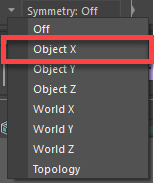
- 如果 Maya 运行速度较慢,请在“视图”(View)面板菜单中启用“使用默认材质”(Use Default Material)。

- 在“雕刻”(Sculpting)工具架中双击“拉动工具”(Pull Tool)。在“拉动工具”(Pull Tool)设置下,启用“抓取轮廓”(Grab Silhouette)。
 注: 对于表情,大多数雕刻编辑都使用“拉动工具”(Pull Tool)完成。
注: 对于表情,大多数雕刻编辑都使用“拉动工具”(Pull Tool)完成。 - 使用“拉动工具”(Pull Tool),抬高眉毛的内侧部分。请记住,可以按住 B 键并拖动来调整工具半径。
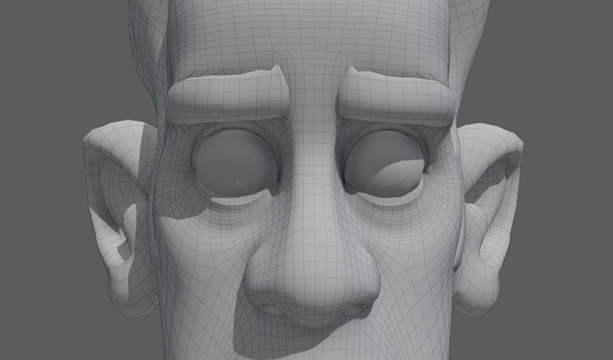
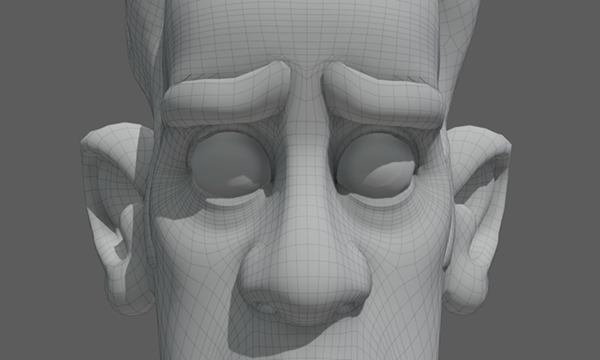
- 在“形变编辑器”(Shape Editor)中,再次单击“添加目标”(Add Target)。将此目标命名为 frown。请注意,worry_eyebrows 旁边的“编辑”(Edit)选项现在已灰显。单击“形变编辑器”(Shape Editor)中的“编辑”(Edit)按钮,可以选择要编辑的现有目标。
- 使用“拉动工具”(Pull Tool),将嘴的两侧向下拉成愁眉苦脸状。
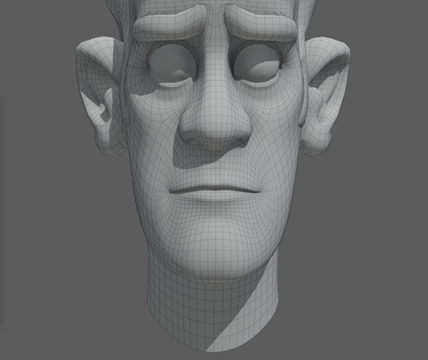
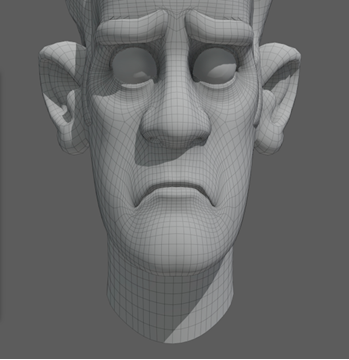
- 将 worry_eyebrows 和 frown 的权重都设定为 0。脸部将重置为平淡表情。
- 创建另一个目标,并将其命名为 angry_eyebrows。
- 将眉毛一起向下拉。


- 创建另一个目标,并将其命名为 smile。
- 将嘴的两侧向上拉成微笑状。

 注: 您也可以禁用对称,为他设置得意的笑容。
注: 您也可以禁用对称,为他设置得意的笑容。 - 现在,我们再添加一个表情。将 angry_eyebrows 权重设定为 0 并创建另一个目标。将其命名为 happy_eyebrows。
- 提高眉毛,光标放在中间。小心不要将眼睑移动得太多。

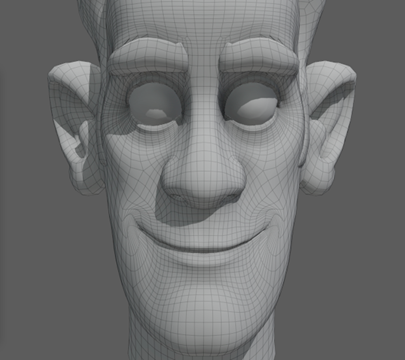
祝贺您!现在,您有了一组可以任意切换的不同表情。您甚至可以尝试组合几个表情。例如,angry_eyebrows 和 worry_eyebrows 组合在一起呈现出严厉的表情。相反,worry_eyebrows 和 happy_eyebrows 组合在一起呈现出惊讶的表情。您还可以调整权重来执行一些操作,例如为 Sven 设置一丝微笑。
回顾
完成本课程后,现在您应该已经了解如何:
- 使用“形变编辑器”(Shape Editor)创建新目标以及在目标之间切换
- 使用“拉动工具”(Pull Tool)创建不同的表情
- 使用目标权重滑块在表情之间切换
您可能已经注意到,这些表情中 Sven 都没有张开嘴。这是因为没有为 Sven 建模牙齿,以及在使用绑定时,嘴部移动效果最好。对于较大的移动,使用绑定的骨架,对于较小或简单的移动,使用形变编辑器。别忘了两者都可以使用!
- 使用“拉动工具”(Pull Tool)创建更多表情
- 尝试将不同的目标与不同的权重组合以创建不同的表情
- 使用“形变编辑器”(Shape Editor)中的关键帧按钮设置表情更改的动画